Jei esate panašus į mane, kuris mėgsta atlikti visas „Ubuntu“ užduotis per komandinę eilutę, taip pat ieškotumėte, kaip per ją leisti garsą, ypač „mp3“. Šiame straipsnyje mes paaiškinsime, kaip galite įdiegti ir naudoti garsųjį „Sox“ komandų eilutės įrankį, kad galėtumėte klausytis mp3 savo terminale. Šiame straipsnyje minėtas komandas ir procedūras vykdėme „Ubuntu 18“.04 LTS sistema.
Įdiekite „Sox“ komandų eilutės įrankį
„Sox“ lengvai pasiekiama per oficialią „Ubuntu“ saugyklą ir ją galima įdiegti per komandinę eilutę naudojant komandą apt-get.
Atidarykite „Terminal“ programą naudodami sistemos programų paleidimo priemonės paiešką arba naudodami sparčiuosius klavišus „Ctrl + Alt + T“.
Kitas žingsnis - atnaujinkite savo sistemos saugyklos indeksą naudodami šią komandą:
$ sudo apt-get atnaujinimas
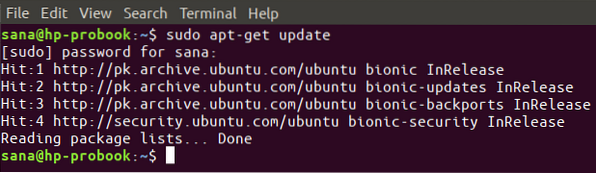
Tai padės jums įdiegti naujausią galimą programinės įrangos versiją iš interneto.
Atkreipkite dėmesį, kad tik įgaliotas vartotojas gali pridėti, pašalinti ir konfigūruoti programinę įrangą „Ubuntu“.
Dabar esate pasirengę įdiegti „Sox“; tai galite padaryti paleisdami šią komandą kaip sudo:
$ sudo apt-get install sox
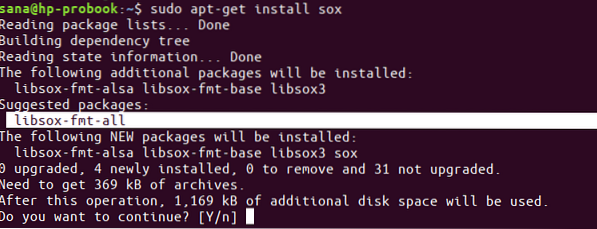
Sistema gali paprašyti sudo slaptažodžio ir taip pat pateikti parinktį Y / n, kad galėtumėte tęsti diegimą. Įveskite Y ir tada paspauskite Enter; programinė įranga bus įdiegta jūsų sistemoje. Tačiau procesas gali užtrukti šiek tiek laiko, atsižvelgiant į jūsų interneto greitį.
Atkreipkite dėmesį, kad aukščiau pateiktas diegimas siūlo įdiegti „libsox-fmt-all“ rankiniu būdu įdiegus „Sox“. Mes pabrėžėme šį pasiūlymą ankstesnėje ekrano kopijoje. Šis bibliotekos paketas leidžia „Sox“ groti visus dainų formatus. Norėdami įdiegti šį paketą, naudokite šią komandą kaip sudo:
$ sudo apt-get install libsox-fmt-all
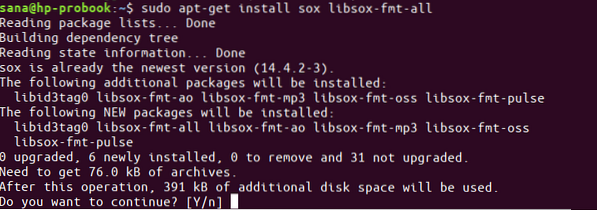
Įveskite Y, kai būsite paraginti pasirinkti y / n, ir paketas bus įdiegtas ir sukonfigūruotas naudojant „Sox“.
Naudodami šią komandą galite patikrinti programos versijos numerį ir patikrinti, ar jis tikrai įdiegtas jūsų sistemoje:
$ sox - versija

Leisti mp3 failus per „Sox“
Leisti mp3 failus per „Sox“ yra gana paprasta. Tam, kad paleisti vieną mp3, naudokite šią komandų sintaksę:
$ play ~ / path / to / file / filename.mp3
Pavyzdžiui, norint atkurti failą „SampleAudio_1“.mp3 iš aplanko Muzika, paleisčiau šią komandą:
$ play ~ / Music / SampleAudio_1.mp3
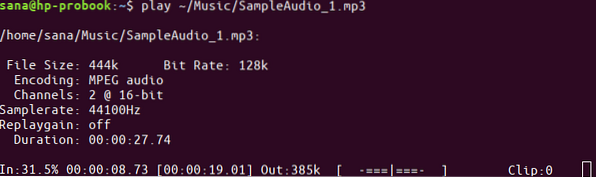
Galite išjungti grotuvą grojant dainai naudodami sparčiuosius klavišus „Ctrl + C“. Taip pat galite groti dainas, esančias konkrečiame aplanke, naudodami komandą cd, kad pereitumėte į tą aplanką, o tada naudokite atkūrimo komandą taip:
$ žaisti failo pavadinimą.mp3
„Sox“ taip pat leidžia jums atkurti visus mp3 failus yra viename aplanke po vieną, naudojant šią komandų sintaksę:
$ play ~ / path / to / files / *.mp3
Pvz., Ši komanda atkuria visus MP3 failus aplanke Muzika:
$ play ~ / Music / *.mp3
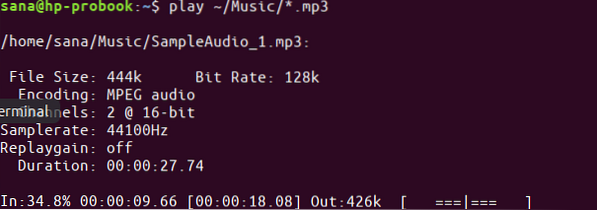
Norėdami pereiti prie kito takelio, galite naudoti sparčiuosius klavišus „Ctrl + C“. Norėdami išeiti iš grotuvo, naudokite „Ctrl“ + CC.
Pašalinkite Sox
Jei norite pašalinti šį komandinės eilutės muzikos grotuvą iš savo sistemos, vykdykite šias komandas kaip „sudo“ savo terminale.
$ sudo apt-get remove sox
$ sudo apt-get pašalinti libsox-fmt-all
Viskas buvo apie pagrindinį „Sox“ naudojimą. Galite naudoti pagalbos komandą, kad sužinotumėte visa kita, ką galite padaryti naudodami „Sox“!
 Phenquestions
Phenquestions



